
今回はスマホで行う確定申告をおススメさせてください!
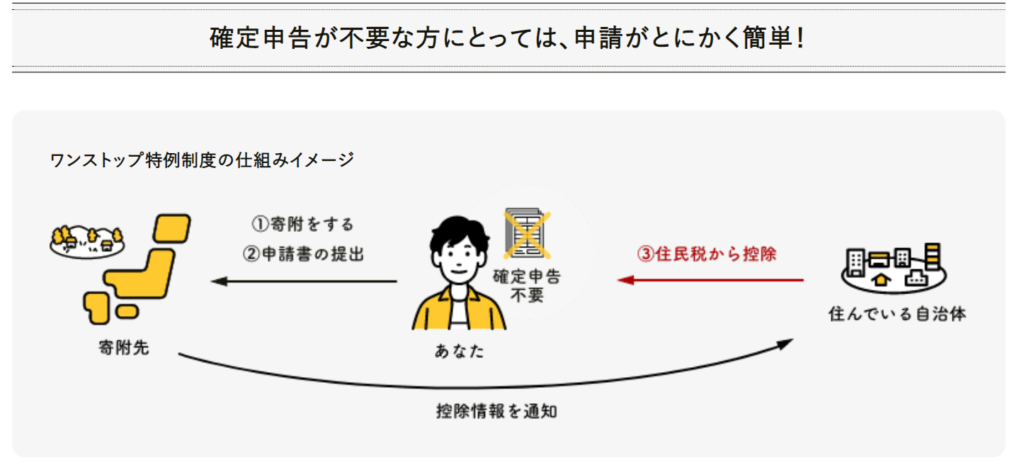
ふるさと納税の際「ワンストップ特例制度」を使っている人多いのではないでしょうか?
ワンストップ特例制度最大の魅力は、各自治体から送られてくる書類を返送するだけで、確定申告が不要になることです。

でも、ワンストップ意外と面倒なんですよね、、書類の記載とか免許証のコピーとか、自治体数が多いと件数も多くなりますし。

そのお悩み、スマホで簡単『電子申告』で解決できますよ!
スマホで簡単『電子申告』のメリット
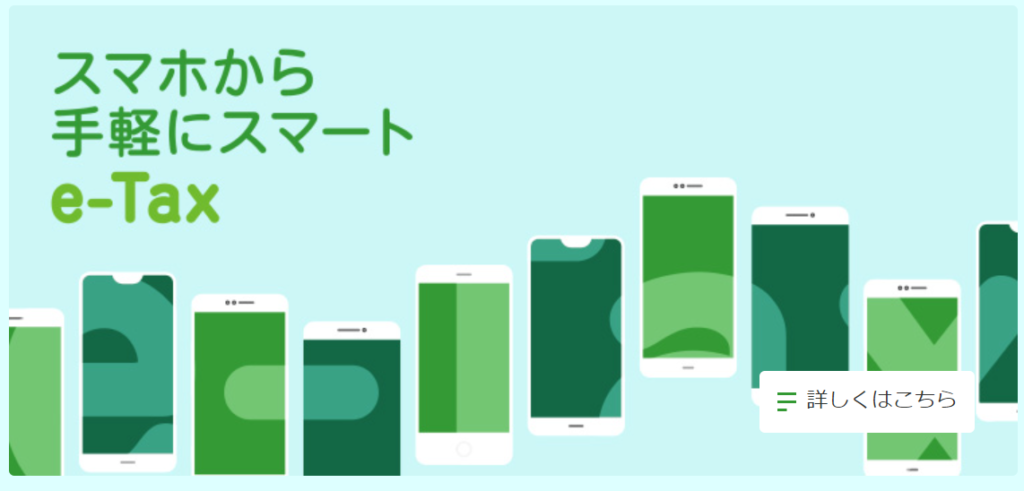
・各自治体へ一括で申告できる
1時間程度の手続き完了します
・5自治体以下の縛りがない
上限金額内で自治体選び放題です
・年末調整できない各種控除も可能
医療費控除、住宅ローン控除なども一緒に申告可能です
各自治体へ一括で申告できる
ワンストップ特例制度を使う場合下の流れで対応していると思います。書類を返送するだけとはいえ結構面倒ですよね?【】内は所要時間
納税した自治体から書類を待つ
(書類が来るの意外と遅い…)
↓
書類を記入する【10分】
(数が多いと結構面倒…)
↓
必要書類のコピー【5分】
(家にコピー機無いとコンビニへ…)
↓
書類を封筒におさめる【3分】
(数が多いと面倒…)
↓
最寄りのポストへ投函【10分】
(ポストが近くにないと辛い…)
所要時間:28分/件
1件当たり28分です。例えばワンストップできる最大の5自治体に納税したとすると28分×5=140分もかかってしまいます。
せっかくの休日の時間にこんな面倒な作業やりたくないですよね。。
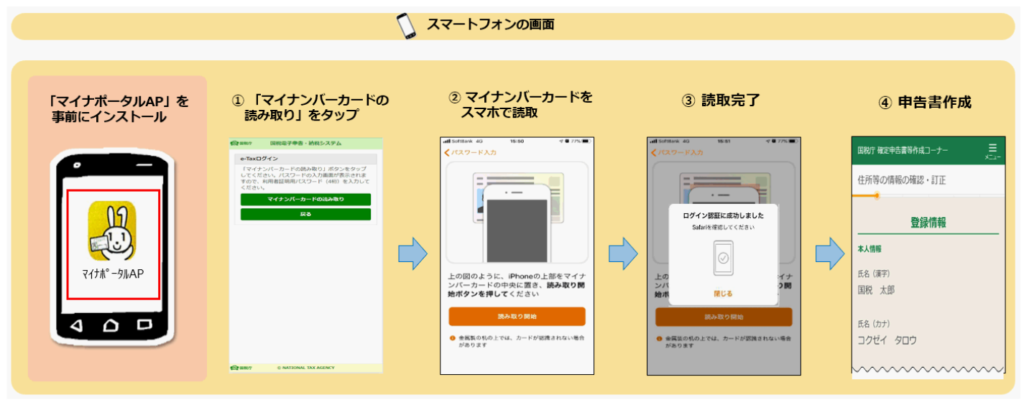
スマホで電子申告すれば納税した自治体数問わず「60分程度」で確定申告作業完了することができます。ワンストップで必要だった書類も不要です。
電子申告するための事前準備や申告の流れも今回の記事で紹介していますので、気になる方はリンクから飛べますのでぜひご覧ください。
5自治体以下の縛りがない
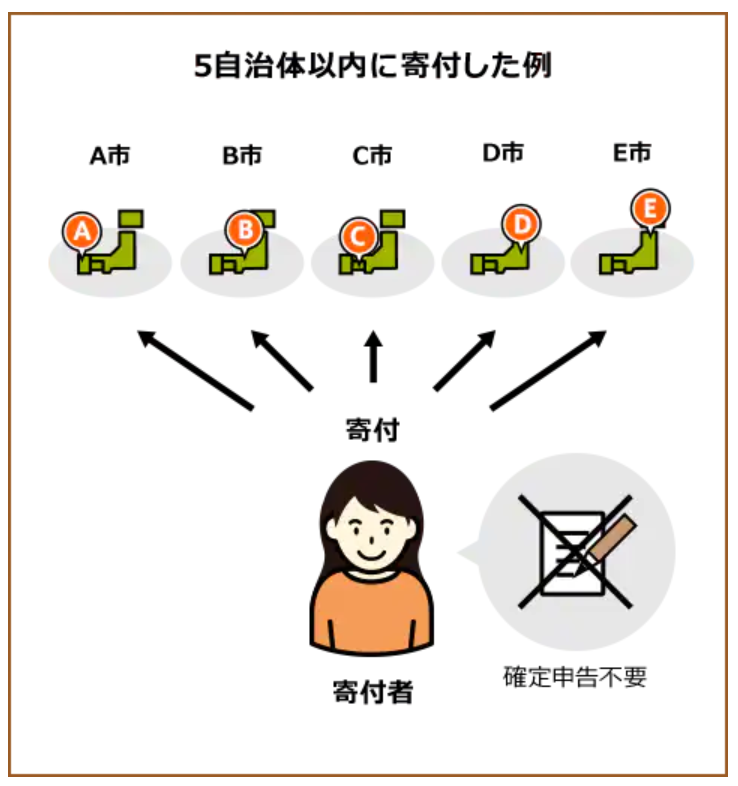
ワンストップ特例の結構大きなデメリットとして「納税先は5自治体以内」があります。
ふるさと納税の商品を選んでいて「上限金額は大丈夫なのに自治体数が5以内なので仕方なく諦めた経験」ありませんか?(私は結構あるのですが、、
確定申告をすれば自治体数は限られないため、数多くの返礼品をいただくことができます。①~⑦は今年わが家でもらった返礼品と選んだ感想です。
自治体数は全部で7ですが確定申告するので問題ありません!
①LED電気:15,000円
⇒リモコン付きのLED電気です。
電気がない部屋用にしました。
まさか返礼品であるとは...!
②トイレットペーパー:10,000円
⇒いくらあっても困らない。
生活費の節約の為に選びました。
保管場所さえあればおススメ。
③ハンバーグ:5,000円
⇒冷凍ハンバーグ5個
味は間違いなく美味しいし
冷凍で長持ちするし最高です。
④シャインマスカット:15,000円
⇒2kgのたっぷりサイズです。
今年唯一のぜいたく品です。
食べるの楽しみ!
⑤有田みかん:8,000円
⇒7.5kgのたっぷりサイズです。
冬はやっぱり炬燵にミカン。
⑥ひのひかり(新米):10,000円
⇒13kgも入っており超お得です。
新米なので間違いなく美味しい。
コシヒカリに比べあっさり目で、
濃いめのおかずに合うそうです
⑦さがびより:10,000円
⇒10kg、特A評価の美味しいお米
一度頼んではまってしまいました。
⑧絵本セット:15,000円
⇒幼児用の絵本5冊届きました。
意外とお高いので助かります。
お子さんの年齢に応じて絵本の
種類を選んでくれます。
自治体数:8、総額:88,000円

今年も日用品、育児用品、食品と幅広いジャンルの返礼品を頂けました。各自治体の方ありがとうございました!
年末調整できない各種控除も可能
スマホ電子申告ではふるさと納税以外も、「年末調整できない」下記のような各種控除の対応可能です。
FIRE目指している方であれば「配当所得控除」「雑所等控除」あたりかん考えている方いらっしゃるかもですね。
・医療費控除
年間医療費が一定額以上の場合
・住宅ローン控除
住宅ローン支払い中の場合
・配当所得控除
株式、投資信託の収益ある場合
・雑所得控除
年金、FX、ビットコイン、
その他副業による収入ある場合
わが家では今年度は『医療費控除』の申告を考えています。
控除:課税所得を減らせる制度。 (課税所得)×(税率)=(税金)となるため、課税所得が減れば税金も減るため控除には節税効果があるという仕組みです。
医療費控除:本人または同居する家族が医療費を支払った場合に使える控除。対象は下記のように幅広いです。 ・医師、歯科医師による診療や治療費 ・入院時の食事代や部屋代 ・治療目的の医薬品の購入費用 ・インプラント費用 ・レーシック費用 ・出産、不妊治療費用 ・先進医療費用 etc... (他にもあるので調べてみてください)
医療費控除が対象になるのは1年間(1月~12月)の家族の医療費合計が10万円を超えたときです。(意外といけそうじゃないですか?
わが家の場合は今年の12月に長女が誕生したため、妊娠中や出産費用が嵩んでいるため10万円は軽く超えているため、申請しようと考えています。
申請する際は、年間で「いくらかかったか」を正確に記載する必要があるため、領収書は保管しときましょう!

控除については誰も教えてくれませんので、知らないうちに損してしまう可能性大です。勉強しましょう!
スマホ電子申告『準備するもの』
ふるさと納税のスマホ電子申告で準備するものは3つだけです。
今年の確定申告の期間は以下のとおりで、2022年も同じようなイメージになると思いますので、今のうちに準備進めておきましょう!
- 確定申告:2月16日~4月15日
- 還付申告:1月1日~
※ふるさと納税のみの場合は「還付申告」となるため、1月1日から対応可能となってました。
①マイナンバーカード
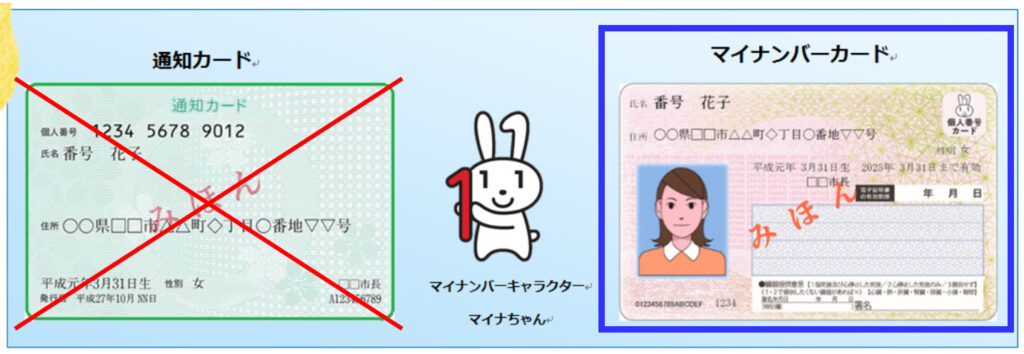
まず注意ですが、マイナンバーカードは右側(青枠)です。左側(赤×)はマイナンバーカードではありませんのでご注意ください。
マイナンバーカード申請は市役所に行く必要はありません。以下の4つから好きな方法を選んで申請できます。画像の下に各方法の詳細ページリンクを貼っているので確認してみください。
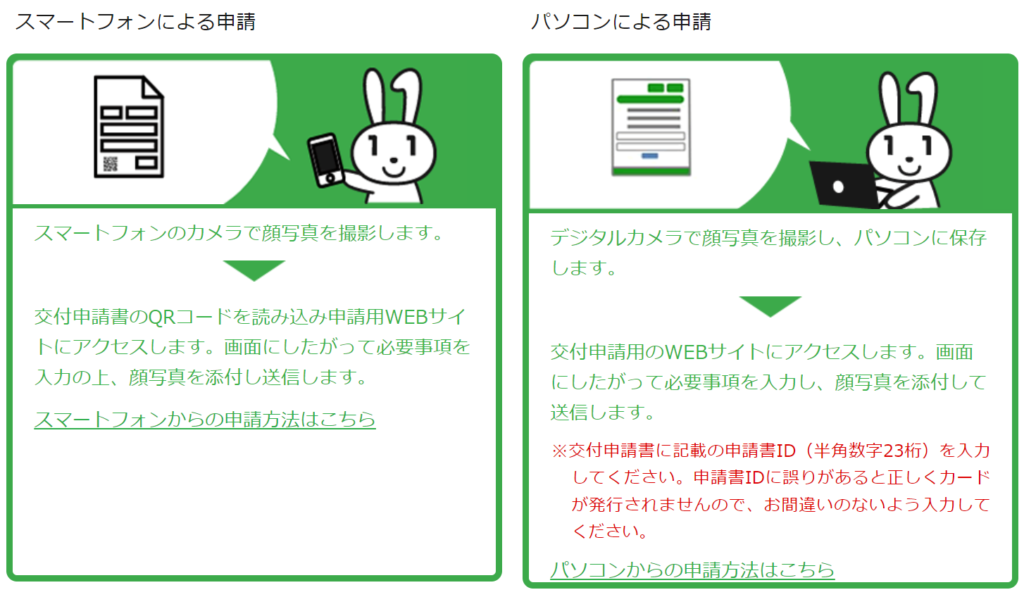
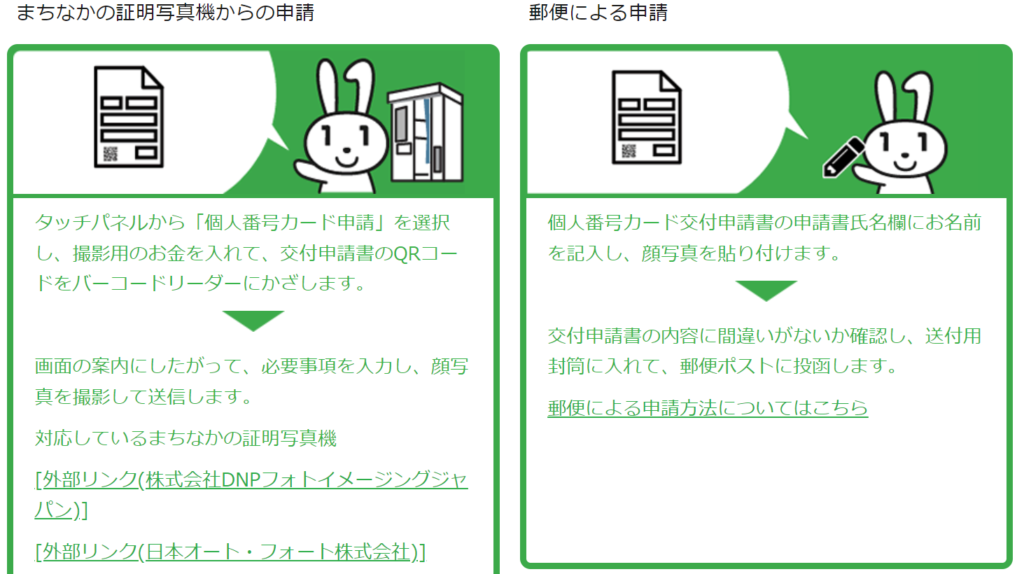
マイナンバーカードは電子申告ができる他にも、色々なメリットがあります。これを機にマイナンバーカード作ってみませんか?
【現時点のメリット】
・スマホで確定申告できる
・コンビニで公的書類を発行できる
住民票写し、印鑑登録証明書等
・公的な身分証明書になる
【今後のメリット】
・マイナポイントが受け取れる
2022年1月から、最大2万円相当
・運転免許証、保険証と統一化できる

マイナンバーカードの普及率は現状「39.1%」とまだまだです。
政府は早く普及させるために、今後も様々な「お得なキャンペーン」を打ってくる可能あるので、早めに作っておきましょう!
②スマートフォン
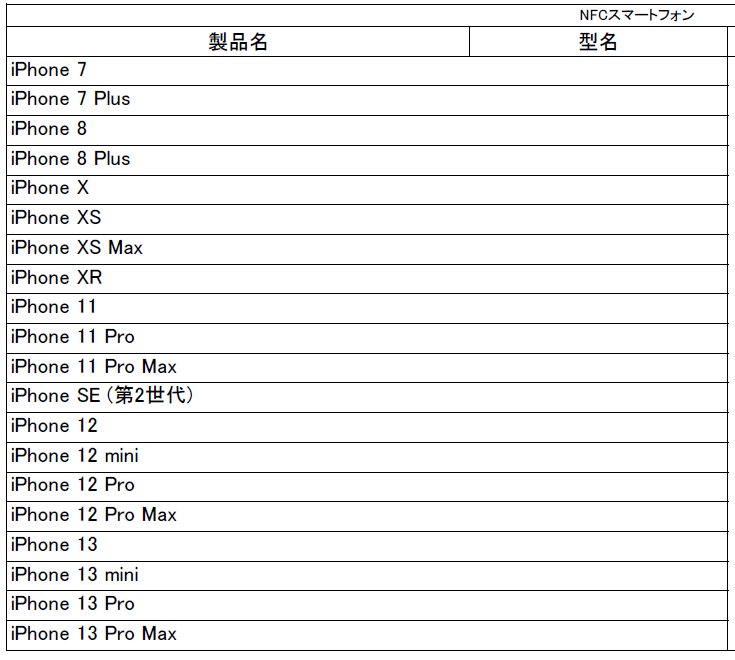
マイナンバーカード読み取れるiPhoneの機種は上の画像のとおりです。ほとんどの機種が対応していることが分かると思います。
Android等その他の機種については、こちらのサイトを参照ください。

カード読み取り機能は幅広い機種で対応しているので、スマホに関してはあまり心配いらないですね。
③寄附金受領証明書

納税すると一定期間後に各自治体から「寄附金受領証明書」が送られてきます。
電子申告の際は「寄付先(自治体名)」「寄付金額」を入力する必要がありますので、受領証明書は大切に保管しておきましょう。

年別に分けれるような仕切りのあるファイルに保管すると便利です。
④源泉徴収票
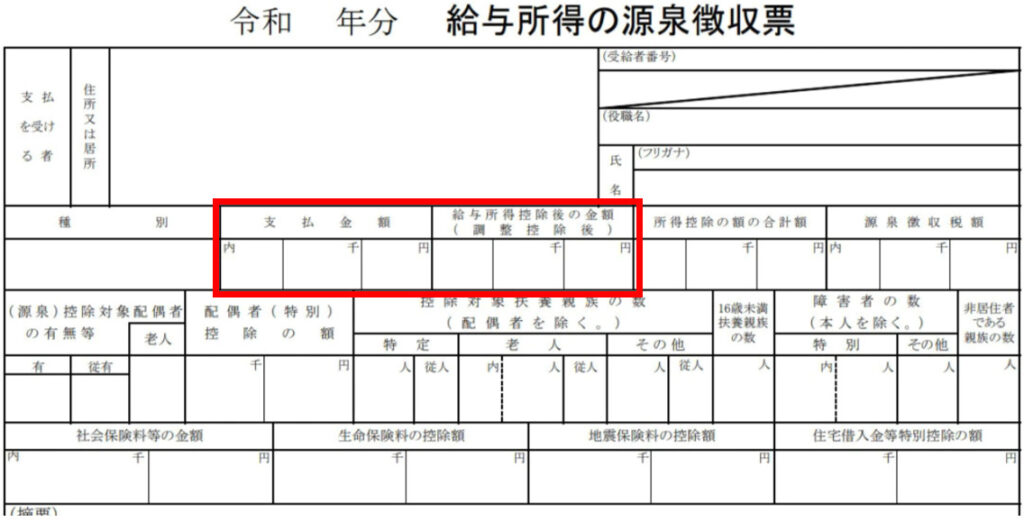
源泉徴収票は会社で申請すれば12月中には受け取れると思いますので、確認してみてください。
電子申告の際に必要となるのは赤枠の2項目です。
- 支払金額 = 年収額
- 給与所得控除後の金額 = 手取り額

これを機に「源泉徴収票に何が書いてあるか?」を勉強しておくのもありですね!
スマホ電子申告の流れ
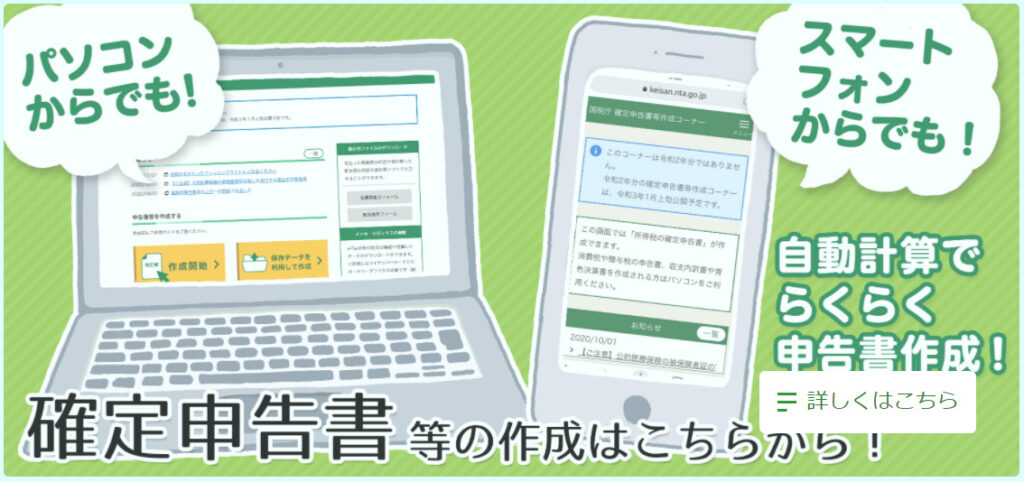
利用者識別番号:電子申告の際に本人確認のために用いられ、暗証番号のような機能を果たします。
①マイナポータルアプリ連携
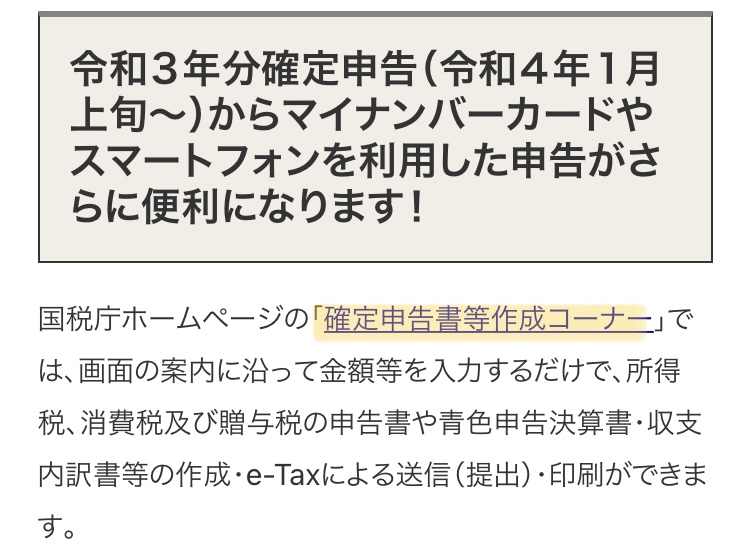
国税庁のHPにアクセスして「確定申告書等作成コーナー」のリンクをタップしましょう。
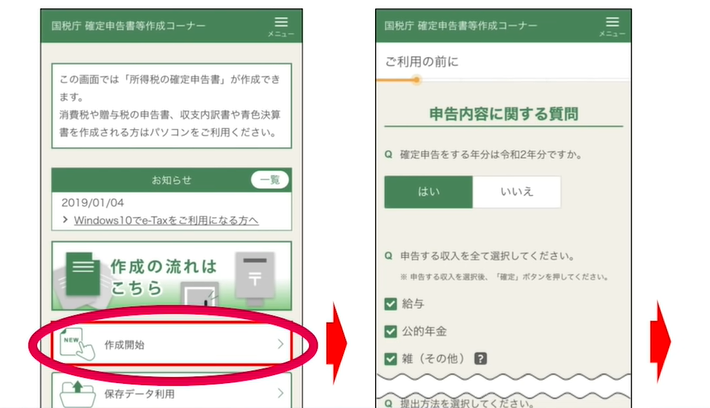
上の画面に移るので「作成開始」ボタンを押しましょう。
画像は令和2年になっていますが「確定申告する年分は令和3年ですか。」と表示されるので「はい」を押します。
申告する収入はふるさと納税の場合は「給与」に✅をつけます。
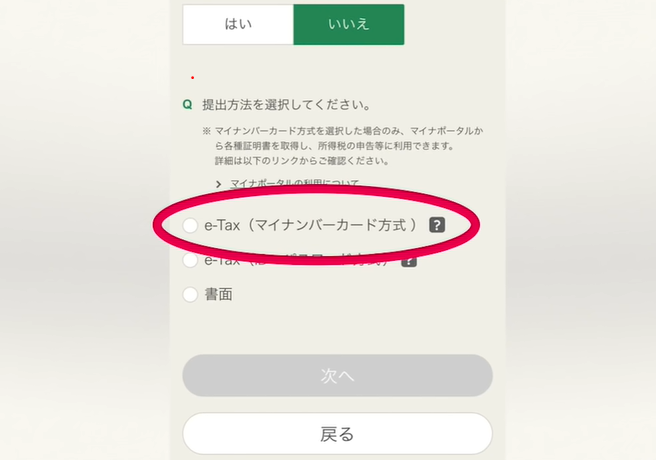
提出方法は e-Tax(マイナンバーカード方式)にチェックを入れます。
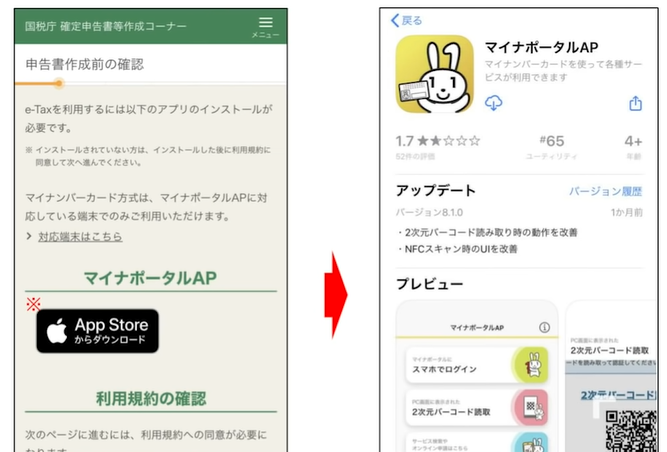
マイナポータルAPをスマホにインストールします。
サイトのリンクよりアプリをダウンロードしてください。使っているスマホいよりリンク異なりますのでご注意ください。
- iPhone ⇒ App Store
- Android ⇒ Google Play Store
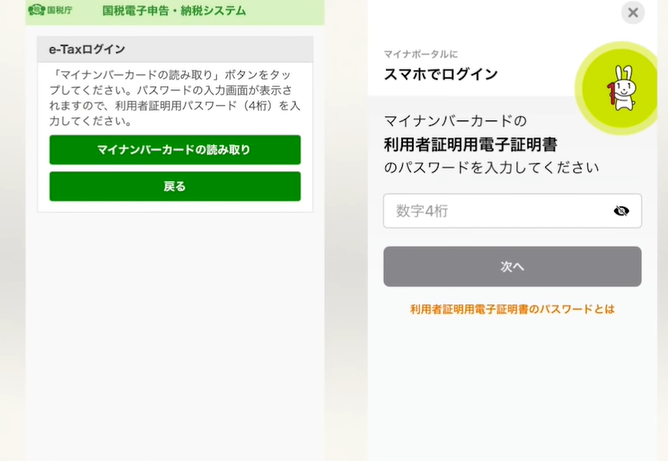
「マイナンバーカードの読み取り」ボタンをクリックします。
マイナンバーカード作成の時に自分で決めた「数字4桁」を入力します。
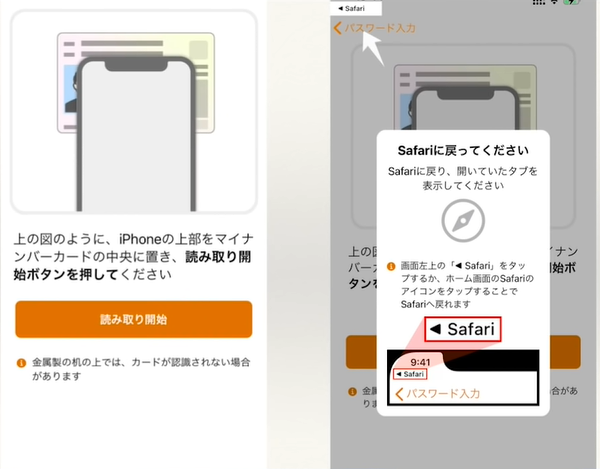
上の画面がでたらマイナンバーカードの上にスマホをかぶせます。スマホの読み取りセンサはカメラの位置についているので、上の画像のようにセットすると成功しやすいです。
マイナンバーカード作成時に登録した「4桁の数字」も必要になりますので準備しておきましょう。
正常に読み取りが終わったらiPhoneの場合は「Safariに戻ってください」と表示が出るので戻ります。この時の注意点は必ず画面左上の戻るボタンをタップして戻ってください。その他の操作で戻ると失敗する可能性あります。
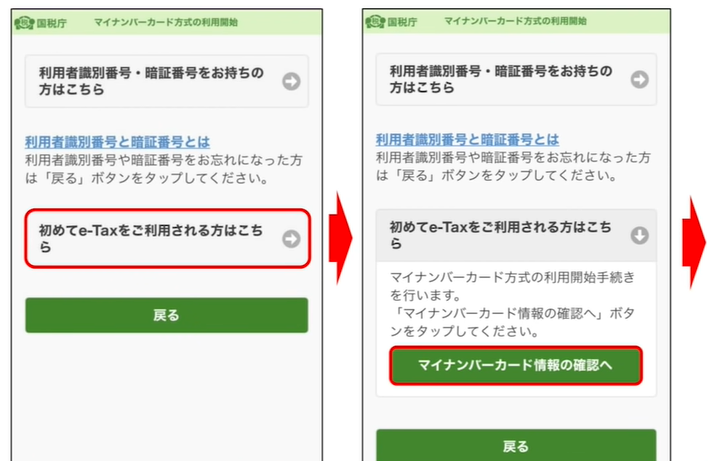
「初めてe-Taxをご利用される方はこちら」をタップして、次の画面では「マイナンバーカード情報の確認へ」をタップします。
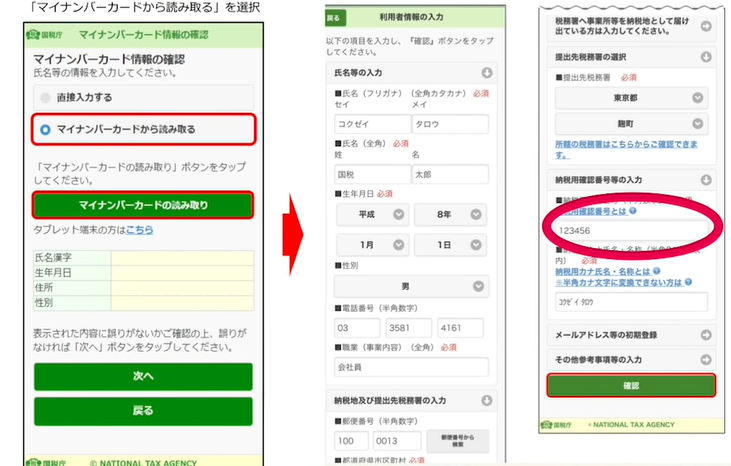
「マイナンバーカードから読み取る」にチェックをいれて「マイナンバーカード読み取り」をタップします。すると先ほどと同じスマホでの読み取り画面に移りますので同じ操作をしてください。
読み取り完了したら、右の画面のように自分の情報が自動入力されます。手入力もできますが、読み取りでやった方が楽ちんです。
この画面で一点注意なのが「納税用確認番号」です。

納税用確認番号はここで自分で決める「任意の番号」です。事前にわかっている番号を入力する必要があると誤解しないように注意しましょう。
納税用確認別番号:電子申告の際に、利用者識別番号とともに本人確認のために用いられ、暗証番号と同じ機能を果たします。
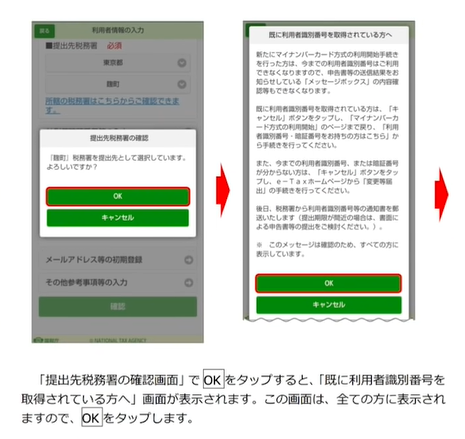
「最寄りの税務署を入力」してOKタップして進みます。
「既に利用者識別番号を取得されている方へ」のページもOKをタップして進みます。(取得してない人もOKタップで大丈夫です。)
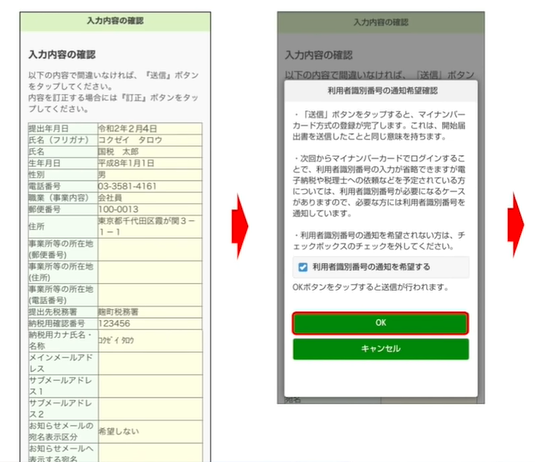
これまで入力してきた内容を再度確認します。問題なければOKで次に進みましょう。
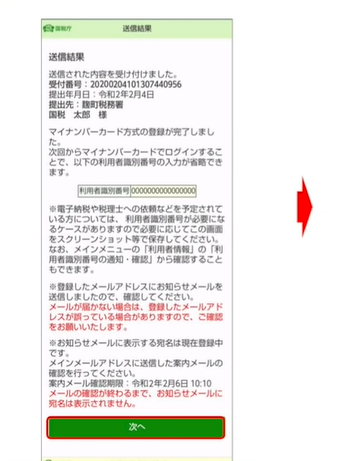
利用者識別番号の取得ができました。このページはスクリーンショットで必ず保存しておきましょう。
今後電子申告する時はマイナンバーカードをかざすと自動的に利用者識別番号が入力されるようになりますので、自分で入力する機会はあまりないかもしれませんが、
自分で事業を起こして税理士に確定申告をお願いする場合などには必ず必要になってきますので利用者識別番号は必ず控えておきましょう。

マイナポータルアプリ連携と利用者識別番号の取得はこれで終わりです。
②確定申告書等作成コーナー
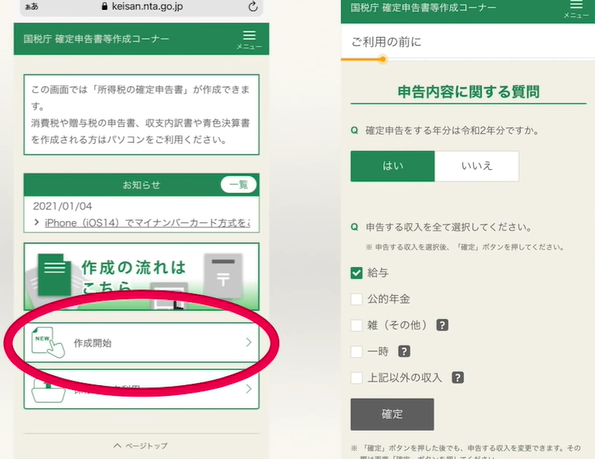
最初のページから再度「作成開始」をタップして「給与」にチェックをつけていきます。
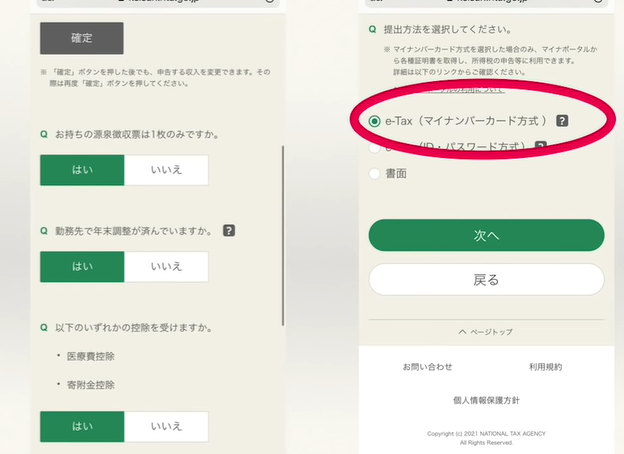
左の質問事項に回答して、e-Tax(マイナンバーカード方式)にチェックマークを付けます。
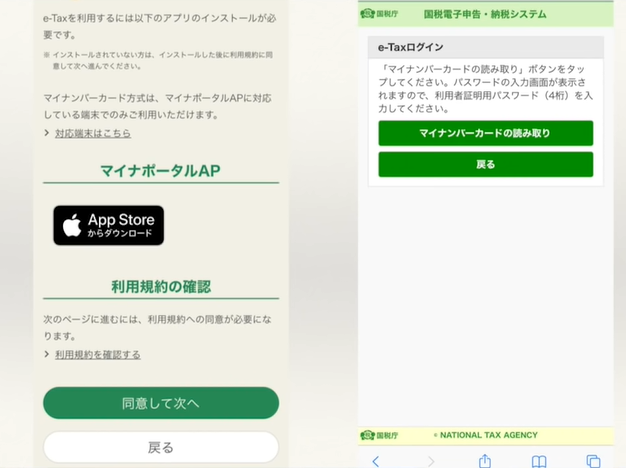
マイナンバーカードをかざして読み込みます。
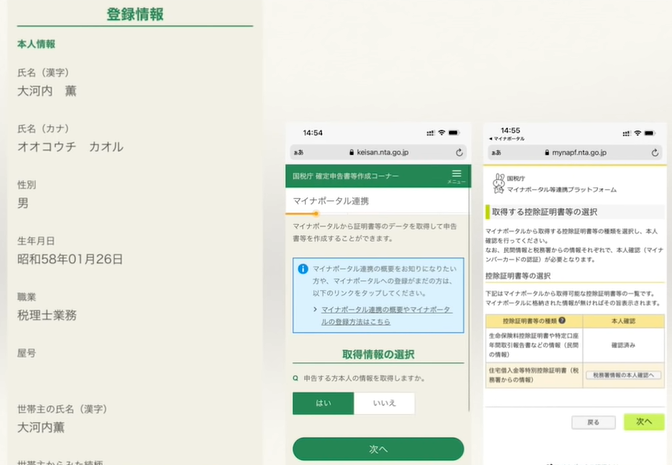
登録情報を確認します。問題なければ次に行きましょう。

「給与所得」を選択して、源泉徴収票の内容を入力しましょう。
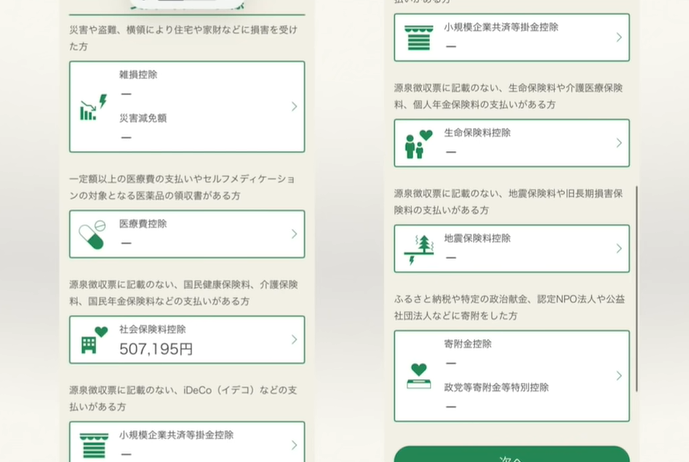
次は控除額を入力します。ふるさと納税の場合は「寄付金控除」をタップして進みましょう。
各自治体への納税額を入力完了したら以下の画面に移ります。
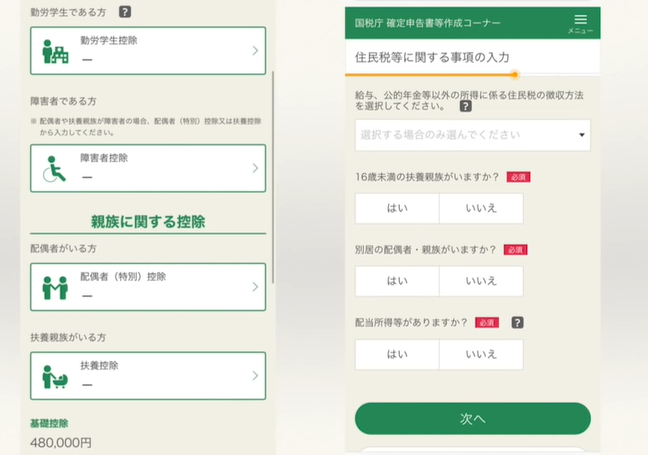
左に家族情報を入力、右は住民税に関する事項ですが全て選択式になっておりますので、言われるがままに入力しましょう。
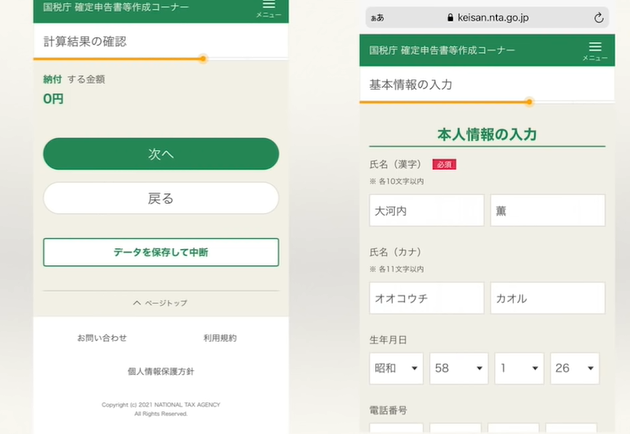
左の計算結果画面になります。0円になっていますが、ふるさと納税の場合は「還付金額」=受け取れる金額が計算されます。
右は本人情報の入力です。
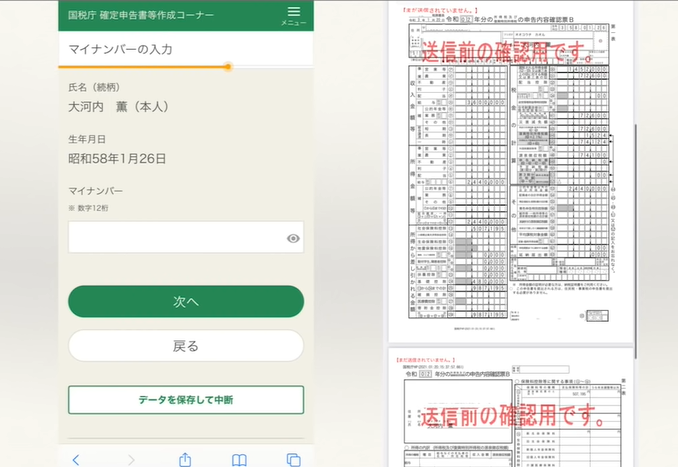
最後にマイナンバーを手入力が完了して次をタップしたら、
右の送信前の確認画面が表示されるので、これまで入力してきた内容に間違いがないかを確認しましょう。
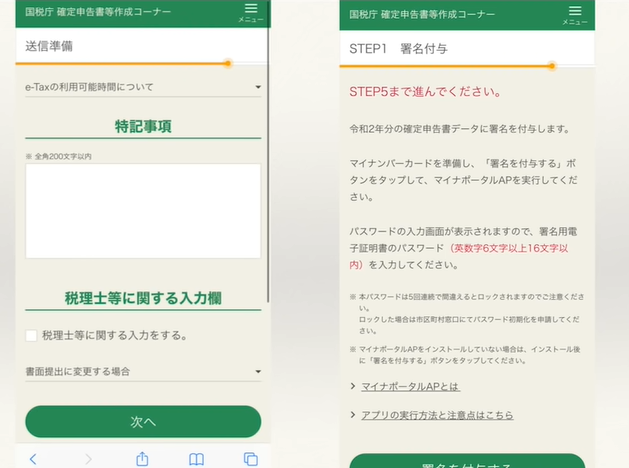
左の必要事項を入力すると、右の署名付与の画面になります。「署名を付与する」ボタンをタップするとマイナンバーの読み取り画面に移行します。
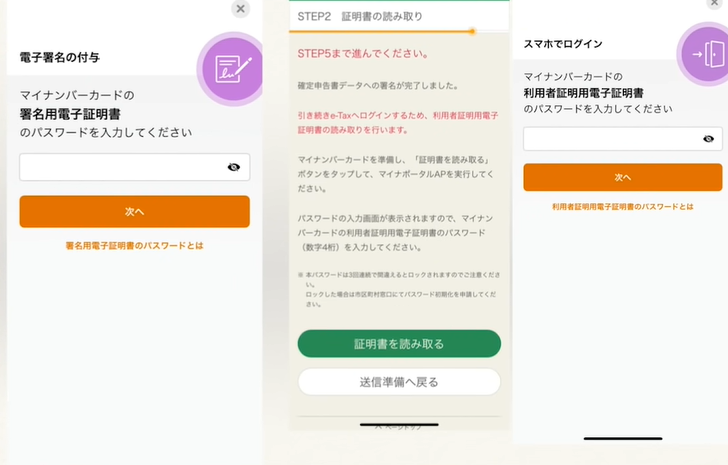
ここで左の画面で最初に求められるパスワードは、マイナンバーカード作成時に登録した4桁の数字ではない方のパスワードなので注意です。
再度マイナンバー読み込んで右の画面では、4桁の数字のパスワードを入力しましょう。

以上で、電子申告の準備は完了です。
③電子申告
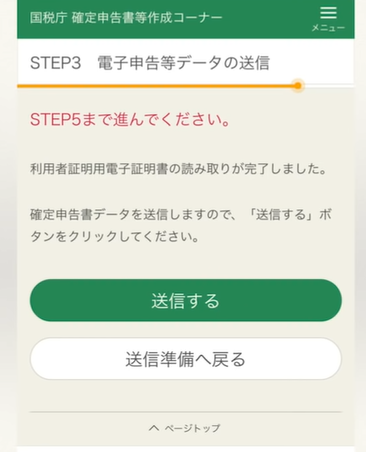
「送信する」ボタンをタップすると電子申告が完了となります。
送信後は以下対応して作業完了です!
・送信結果の確認
・申告書PDFデータの保存(紙印刷でもOK)
・入力データの保存
・送信票の「別途提出」欄に〇がついている物は税務署へ郵送する必要あり。(ふるさと納税のみの場合は郵送書類ありません。)
ふるさと納税を電子申告する上で1点注意点があります。

どんなに便利な制度であっても「ルール」は理解したうえで活用していきましょう!
まとめ(電子申告してみませんか?)

いかがでしたでしょうか?
少し長めの記事になってしまいましたが、実際に作業してみると1時間もかからず完了できる簡単な作業です。
サラリーマンであれば確定申告やったことない人が大半と思いますが、今後副業で収入を得たいと考えている人は、一度経験してやり方を把握しておけば後々楽です。
最後に再度スマホで電子申告のメリットをおさらいしておきましょう。
・各自治体へ一括で申告できる
1時間程度の手続き完了します
・5自治体以下の縛りがない
上限金額内で自治体選び放題です
・年末調整できない各種控除も可能
医療費控除、住宅ローン控除なども一緒に申告可能です
ではまた!




コメント